解決できるお悩み
- Googlesアナリティクスの設定をしていたら「閲覧できません」と表示された
- Googleサーチコンソールを設定していたら「閲覧できません」と表示された
- WordPressで設定を変更しようとすると「閲覧できません」と表示される
こんなお悩みを解決できる記事を作りました!
※今回、説明する対処法は「ConoHa WING」を使用している方のみ解決できるものとなっています
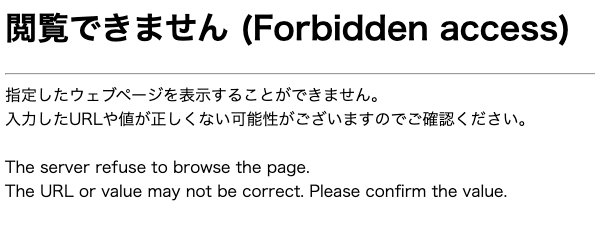
WordPressログイン時やGoogleアナリティクス、サーチコンソールを設定する時など、ConoHa WINGではたまに上記のような表示が出るみたいですね。

簡単に治るので心配しなくてOK!
さっそく対処法を説明していきますね!
目次
「閲覧できません(Forbidden access)」が表示される場面 【ConoHa WING】
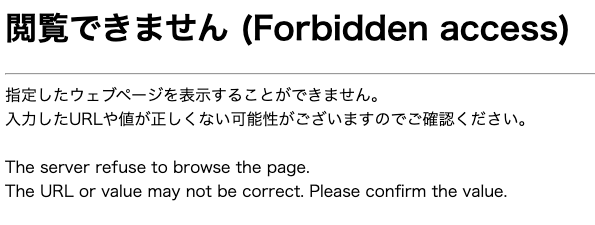
上記画面が表示されるのは、だいたい2つの場面のようです。
「閲覧できません(Forbidden access)」が表示される場面
- WordPressブログへのログイン時
- Googleアナリティクス・サーチコンソール・アドセンス設定時・プラグイン設定時
上記2つについてそれぞれ対処法を解説していきますね!
WordPressログイン時に「閲覧できません(Forbidden access)」と表示される場合
まずは「ConoHa WING」にアクセスしましょう!
アクセスできたら、ログインしましょう!
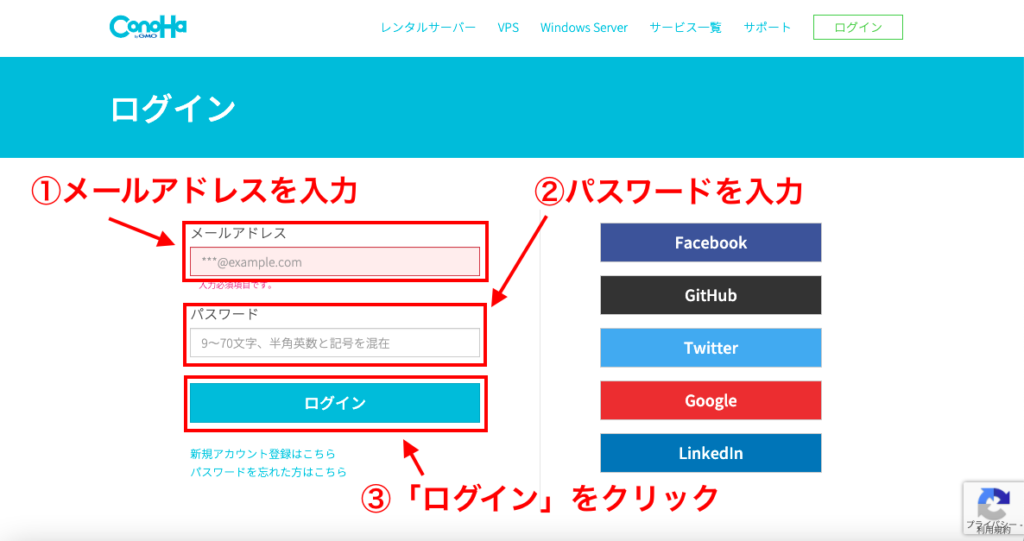
メールアドレスとパスワードを入力し、「ログイン」をクリック
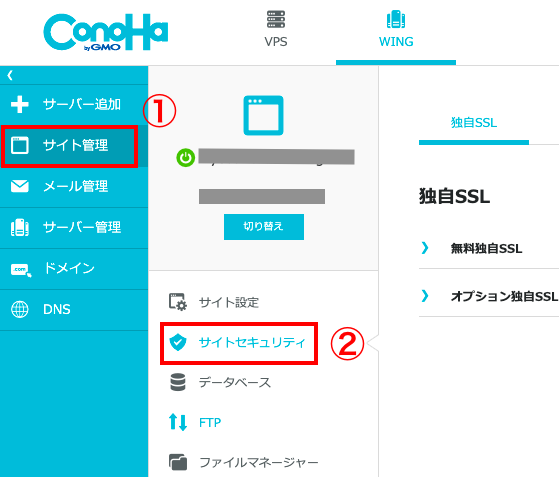
onoHa WINGの管理画面から「サイト管理」→「サイトセキュリティ」をクリック

「WordPressセキュリティ」のタブをクリックし、「ログイン制限」→「管理画面ログインをOFF」
以上で解決です!
ログインしてみてください!
ログインできたら、「必ず管理画面ログインをON」にしましょう!
海外からログインする場合
「WordPressセキュリティ」を開くまでは、一緒の手順で進めてくださいね!
「WordPressセキュリティ」を開いたら
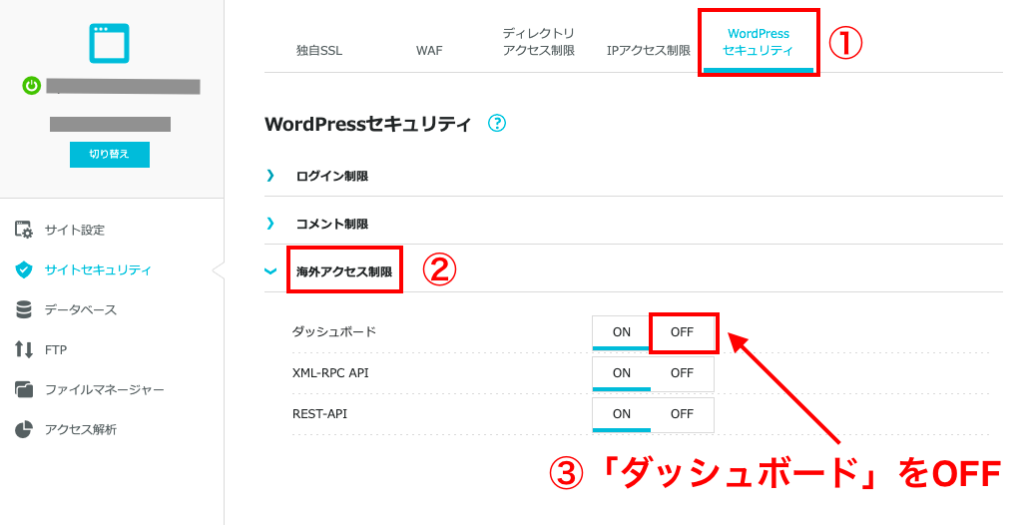
「海外アクセス」→ダッシュボードを「OFF」にすると解決です!
ログインしてみてください!
ログインできたら、「必ずダッシュボードをON」にしましょう!
Googleアナリティクス・サーチコンソール・アドセンス設定、プラグイン設定時に「閲覧できません(Forbidden access)」と表示される場合
「ConoHa WING」にアクセスしましょう!
アクセスできたらログインしましょう!
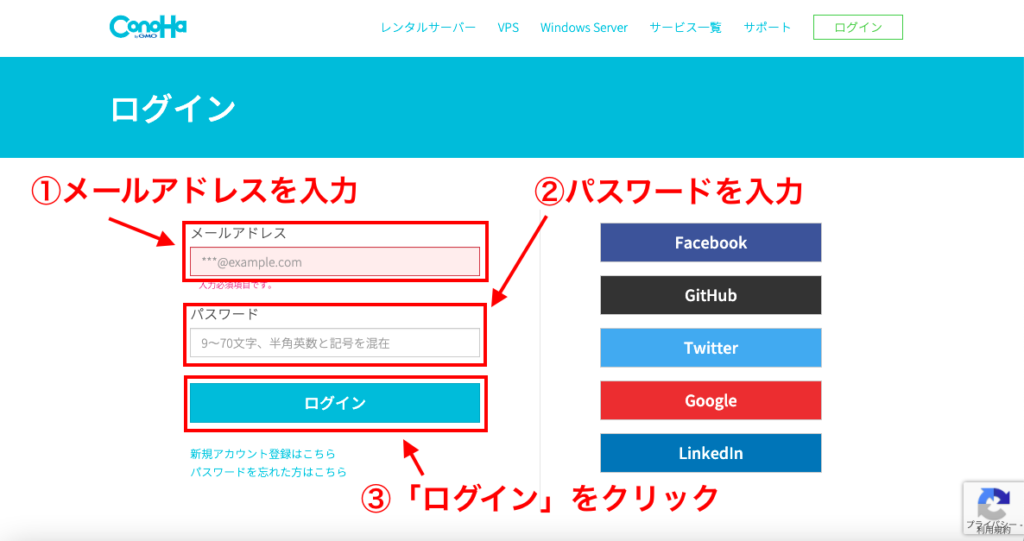
メールアドレスとパスワードを入力し、「ログイン」をクリック
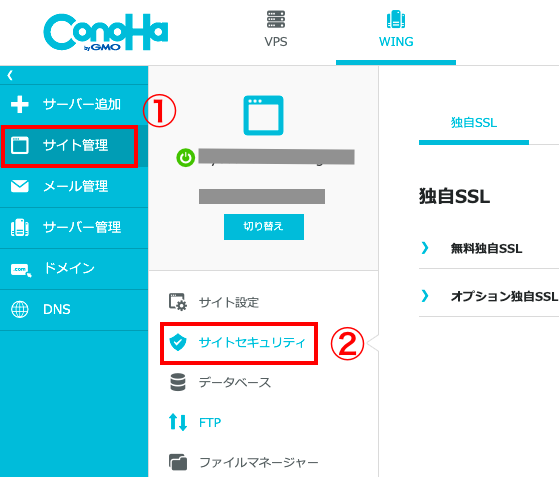
ログインできたあ、「サイト管理」→「サイトセキュリティ」をクリック
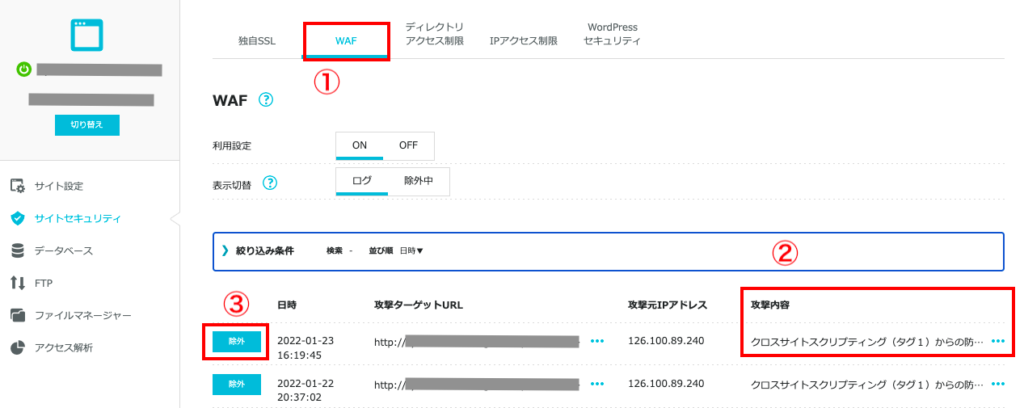
「WAF」のタブをクリックし、ログを確認する。
攻撃内容が「クロスサイトスクリプティング(タグ1)からの防御」となっているものを「除外」をクリック
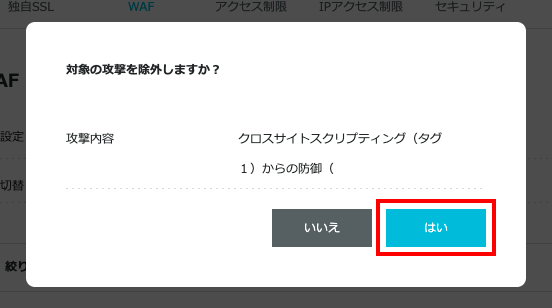
上記ポップアップが表示されたら「はい」をクリック

「除外解除」と表示されたら、解除されている状態なので完了です!
Googleアナリティクスやサーチコンソールを設定してみましょう!
アナリティクスなどの設定が終了したら、「必ず除外解除をクリック」しましょう!
クロスサイトスクリプティングからの防御を除外してもできない場合
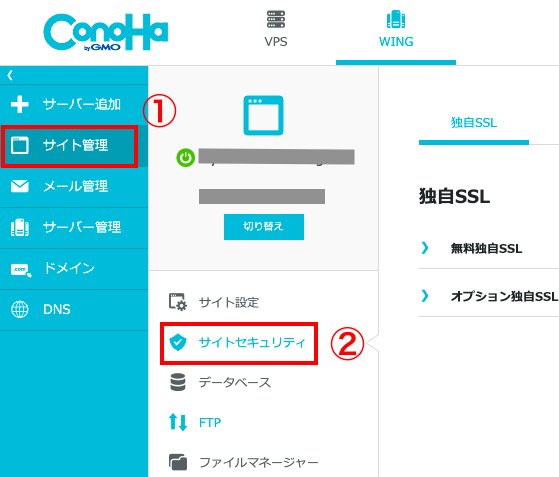
ダッシュボードから「サイト管理」→「サイトセキュリティ」をクリック
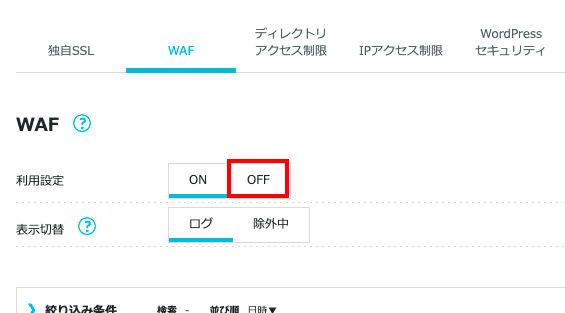
「WAF」→「利用設定をOFF」にすれば解決できますよ!
設定を終えたらやるべきこと
「閲覧できません(Forbidden access)」が表示されるということは、セキュリティがしっかり働いているということです。
そのため、Googleアナリティクス設定やサーチコンソール設定などが終わったら、同じ手順でセキュリティを戻すようにしましょう!
セキュリティを戻しておくことで、今後の安全も保たれるはずですよ!